
新建文档1920x1200像素背景黑色,双击背景转为普通图层,添加图层样式

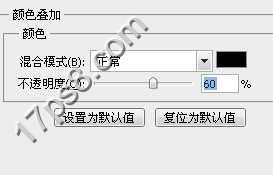
建新层,用大口径黑色柔角画笔涂抹画布四周,使中央显得稍微亮一些

输入白色文字,字体ash,尺寸140点
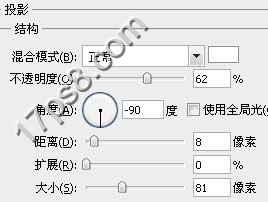
添加图层样式
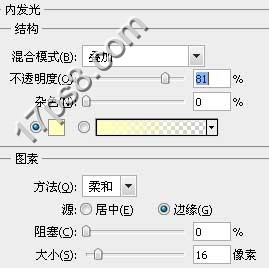
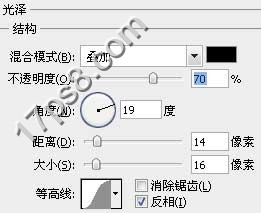

得到类似下图效果

复制这个文字层,清除图层样式,填充fill归零,添加描边样式
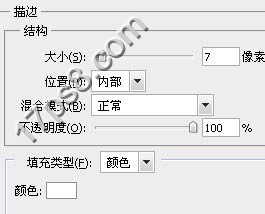
效果如下

新建图层与副本层合并,给这个层添加样式
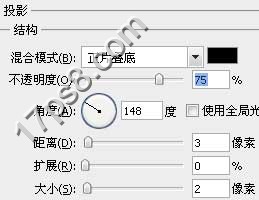

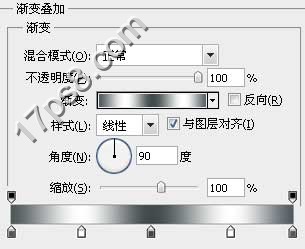

效果如下

金属字雏形基本出来了,我们进一步修饰一下。复制LEGEND层,得到LEGEND 副本 2层,清除图层样式,fill归零,添加图案叠加样


复制图层1,得到图层1副本2,往下挪3到4像素,图层顺序见下图

清除图层1副本2的样式,添加新的样式
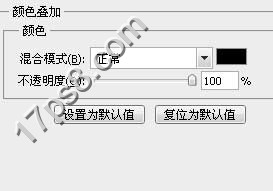
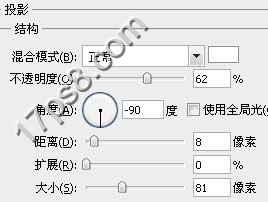
效果如下

底部建新层,用大口径白色柔角笔刷点几下,图层模式柔光

顶部添加照片滤镜调整层,图层模式强光

最终效果如下

局部
















